Как поменять язык программы на русский
Содержание
- Как установить другой язык в приложении
- Почему нельзя изменить язык в приложении
- Решение первое – использование русификаторов
- Программа для русификации программ на иностранном языке
- Перевод текста с экрана монитора, программа для распознавания QTranslate
- Другие методы решения проблем с русификацией
- Русифицируем программы собственными руками
- Способ 1: Загрузка русской версии ПО
- Способ 2: Использование фирменных решений
- Способ 3: Софт для перевода программ
Наверняка вы хоть раз, но сталкивались с необходимостью переключить конкретное приложение на своём iPhone с русского языка на какой-то другой, но не могли этого сделать, потому что iOS применяет системный язык ко всему ПО, не спрашивая вашего разрешения. Исключения составляют только те программы, которые по умолчанию не имеют поддержки русского либо — что редкость — могут похвастать встроенной возможностью изменения языковых настроек. Однако в iOS 13.1 такой проблемы больше не существует.
Наряду с массой нововведений, которые появились в iOS 13 и iOS 13.1, Apple решила добавить и возможность смены языковых настроек в конкретных приложениях на усмотрение пользователя. Таким образом очень удобно практиковать изучение нового языка, но при этом иметь возможность взаимодействовать с операционной системой на родном без необходимости переключать его туда-обратно.
Как установить другой язык в приложении
- Для этого перейдите в “Настройки” — “Основные” — “Язык и регион”;
- В разделе “Предпочитаемый порядок языков” кнопкой “Добавить язык” добавьте языки или наречия, которые хотите использовать в приложениях;
- Вернитесь назад, пролистайте перечень настроек до раздела с приложениями и выберите нужное;
- В открывшемся окне выберите “Предпочитаемый язык” и установите нужный язык, который будет действовать только для этого приложения;
- Повторите операцию со всеми приложениями, в которых хотите изменить язык интерфейса на отличный от системного.
Важно понимать, что описанная нами функция предлагает только возможность изменить язык на тот, который уже есть в приложении, не работая в качестве переводчика. Поэтому, если вы хотите перевести приложение какого-нибудь “Яндекс.Такси” на хинди или корейский, сделать этого не получится, поэтому эти языки не поддерживаются им по умолчанию. А вот английский или китайский — пожалуйста. При необходимости можно даже открыть вкладку “Другие языки” и просмотреть все доступные языки и наречия.
Почему нельзя изменить язык в приложении
Кроме того, не удивляйтесь, если какое-то приложение вообще не позволит изменить язык. Дело в том, что далеко не все приложения для iOS позволяют менять язык интерфейса в принципе. Взять хотя бы известный всем “Сбербанк Онлайн”, который работает исключительно на русском языке и не позволяет включить даже английский. Всё дело в том, что разработчики на стадии проектирования приложения просто не озаботились мультиязычностью, а потому использовать его теперь можно только на одном языке — на русском.
В данной статье мы затронем интересную тему — как русифицировать программное обеспечение. Данной деятельность, как правило, должны заниматься сами разработчики ПО, и это знаю все. Особенно это касается популярного софта, типа операционной системы Windows и других программ, наподобие известных браузеров. Если у подобных программ не было бы русскоязычного интерфейса, то найти замену можно без проблем. А что делать с программами, которые направлены на узкую специальность? Некоторые из них могут быть и платными, и не иметь русского языка. Если вы не знаете языка, на который переведена программа, то работа с ней может вызвать трудности.
В этой статье я постараюсь показать способы, которыми вы можете русифицировать любое программное обеспечение.
Решение первое – использование русификаторов
Если нет версии программы на нужно вам языке, вы можете найти в интернете специальный русификатор. Недостатки этого способа следующие:
- Отсутствие самого русификатора;
- Переводом занимаются не разработчики, а другие люди, которые не заботятся о качестве перевода;
- Нет четкой последовательности проведения процедуры русификации программы (это реже);
- Часто вместо русификатора вы можете скачать вирус.
Конечно, сейчас «хитроумные» мошенники ищут другие способы распространения своих вирусных творений, потому что многие ресурсы по скачиванию русификаторов, имеющих вирусную составляющую, блокируются поисковиками. Они могут продвигать свои программы по низкочастотным запросам к конкретной программе, либо использовать другие способы распространения.

Не рекомендуется отправлять сообщения на какой-то номер для скачивания русификатора. Скачанные файлы сразу же проверяем антивирусом или специальными программами. Можно проверять через онлайн-сервисы, где проверка производится несколькими десятками антивирусов.
Программа для русификации программ на иностранном языке
Существует много программ, которые могут перевести интерфейс другой программы на нужный вам язык. Многие из них распространяются на платной основе и цена их далеко не дешевая, например, Radialix или SDL Passolo.

Даже имея на руках подобные программы вы можете столкнуться с определёнными трудностями, например, программа не на том языке, сложности при работе, нужно частенько переводить отдельные слова и фразы руками.
В качестве бесплатной программы вы можете использовать Resource Hacker, которая может переводить хоть и не весь интерфейс полностью, но пункты меню запросто. Только делать вам это придется вручную, предварительно переведя иностранные слова.
Перевод текста с экрана монитора, программа для распознавания QTranslate
Чтобы не заниматься ручным переводом программ, вы можете использовать инструменты, которые могут переводить текст с экрана монитора. Подобной утилитой для перевода всего с экрана является QTranslate. Она использует в качестве переводчика Google Translate и другие.
Вот ссылка на скачивание. Программа, кстати, бесплатная. А вот как с ней работать я расскажу уже в следующей статье.

Другие методы решения проблем с русификацией
Нет такого способа, которым бы вы могли идеально русифицировать продукт. Может быть вы не хотите возиться со способами, которые я перечислил выше. Тогда вы можете обратиться напрямую к создателям программы и попросить их русифицировать её. Обычно разработчики создают и обновляют интерфейс на основе отзывов и предложений от пользователей, поэтому это в их интересах последовать вашей просьбе. Таким образом, программа будет адаптирована не только для вас, но и для других пользователей, которые хотели бы того же.

Сейчас многие программы еще перед релизом русифицируют, но здесь все зависит от направленности и масштабности софта. Иногда приложение остается без локализации для жителей СНГ, а на просьбы пользователей добавить русский язык разработчики не обращают никакого внимания. Однако существуют различные варианты, позволяющие самому русифицировать софт или же использовать готовый плагин от энтузиастов, добавляющий соответствующий перевод. Сегодня мы хотим затронуть абсолютно все возможные методы собственноручной локализации, чтобы вы смогли выбрать оптимальный для себя.
Русифицируем программы собственными руками
Перед началом ознакомления со способами перевода интерфейса мы советуем обратить внимание на описание софта и наличие специальной настройки в общих параметрах. Вполне возможно, что вы просто не заметили опцию, которая отвечает за изменение языка кнопок и основных пунктов меню. Давайте на простом примере разберемся, как осуществляется такая конфигурация:
-
Запустите необходимое программное обеспечение и перейдите в «Settings», «Options» или «Preferences».
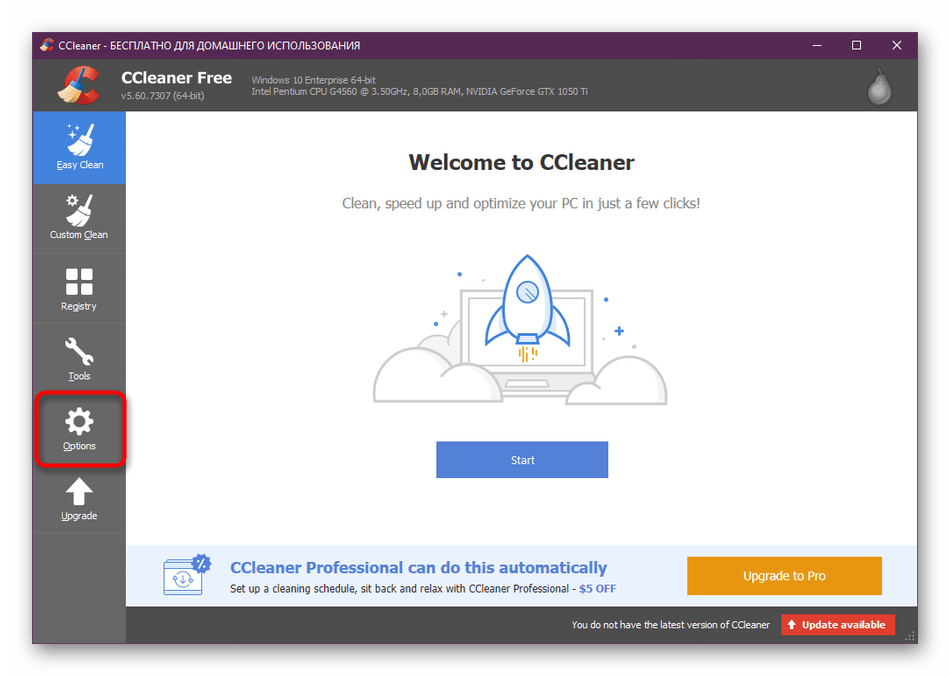
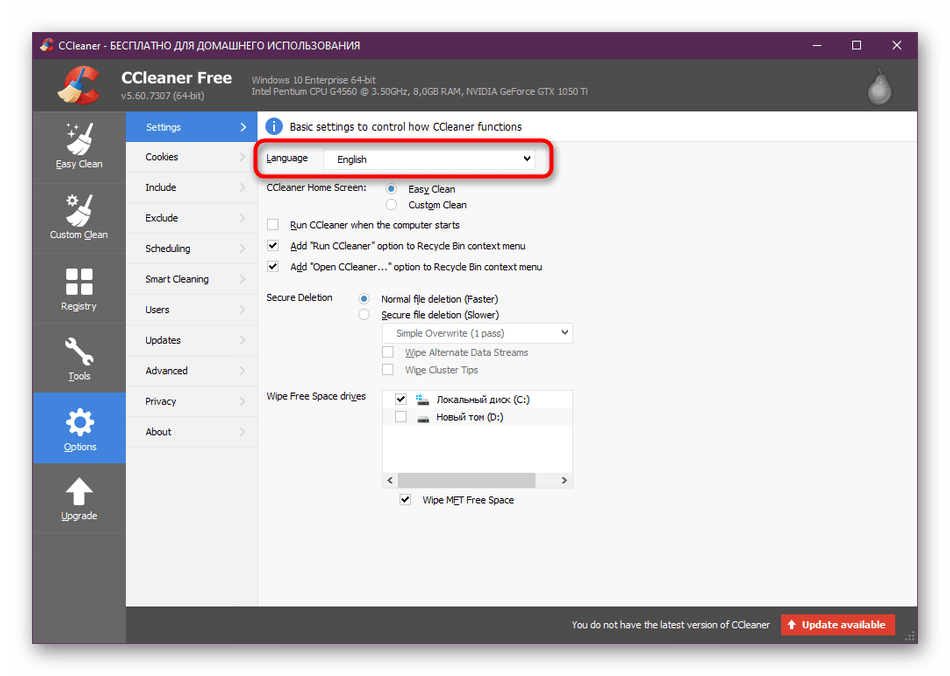
Выберите здесь «Russian» или «Русский», если такой пункт присутствует.
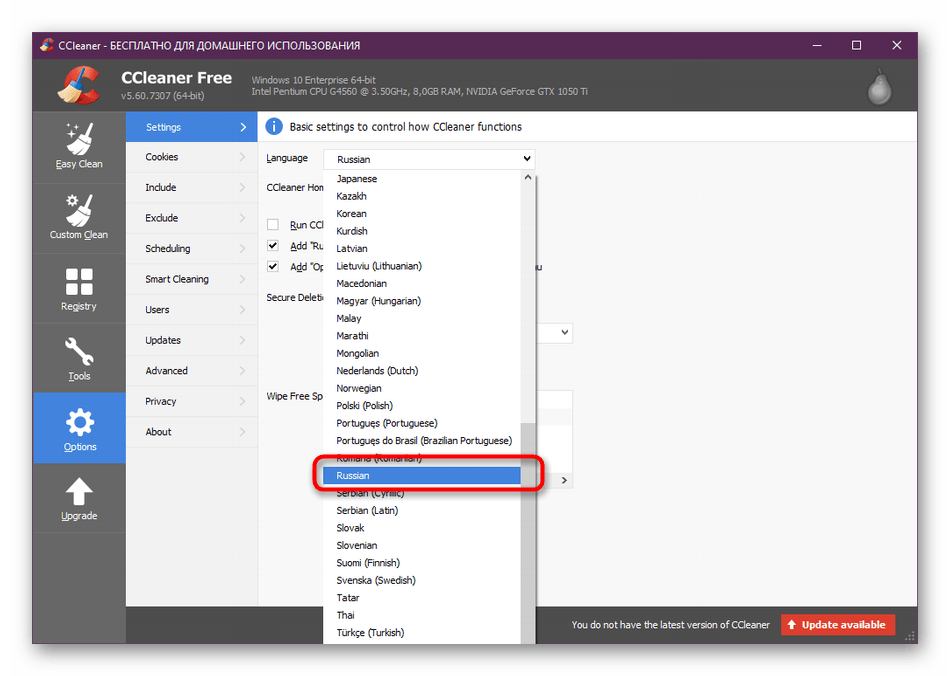
Может потребоваться перезагрузка софта, чтобы все изменения вступили в силу.
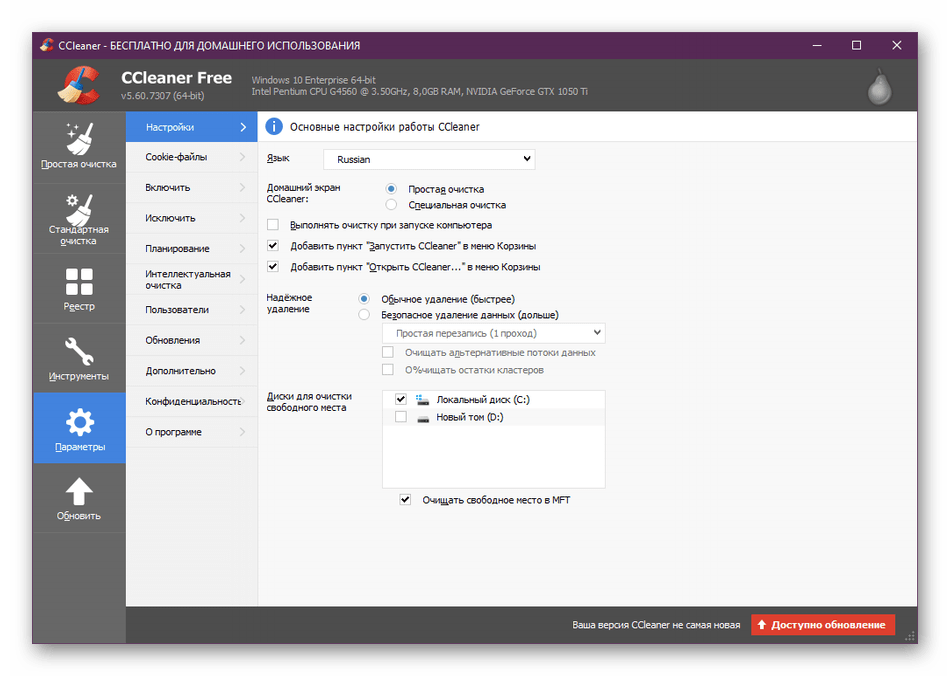
Если же такое решение не получается выполнить из-за банального отсутствия параметра, остается только изучить представленные далее способы, чтобы отыскать рабочий. Мы начнем с самых простых и эффективных методов, переходя к сложным и индивидуальным, поэтому приступите к первой инструкции, чтобы более быстро и легко справиться с поставленной задачей.
Способ 1: Загрузка русской версии ПО
Первый метод до банальности прост, ведь от пользователя требуется только перейти на официальный сайт программного обеспечения и отыскать там необходимую версию. Сразу заметим, что сейчас не многие разработчики реализуют подобный выбор, часто интегрируя настройку языка интерфейса в сам софт. Однако все еще существуют продукты, где локализация выбирается перед скачиванием, а после инсталляции ее изменить нельзя. Стандартный выбор происходит так:
-
Откройте официальный сайт загрузки ПО и переходите к скачиванию.
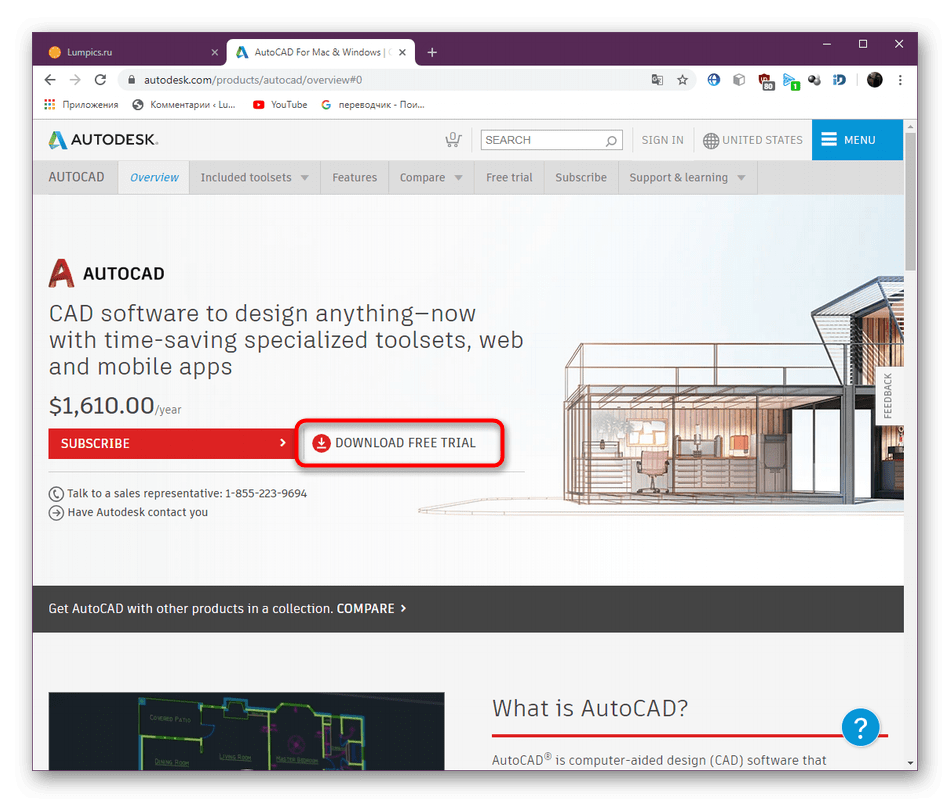
Выберите дополнительные параметры в зависимости от того, что предлагают разработчики.
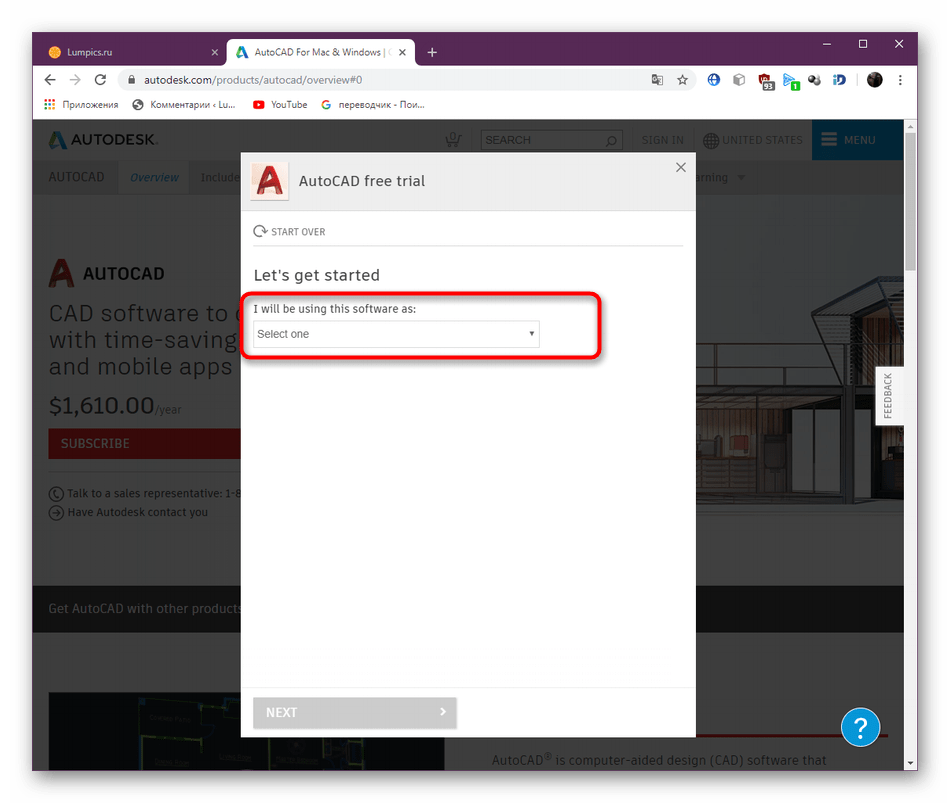
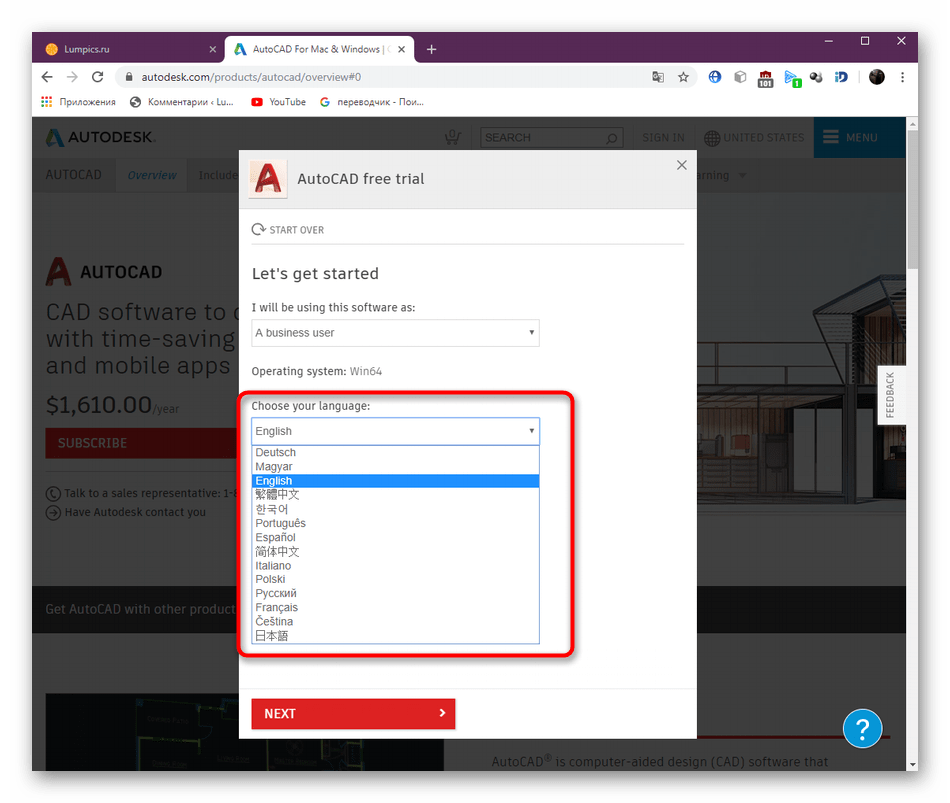
Затем остается только начать скачивание исполняемого файла с Мастером инсталляции.
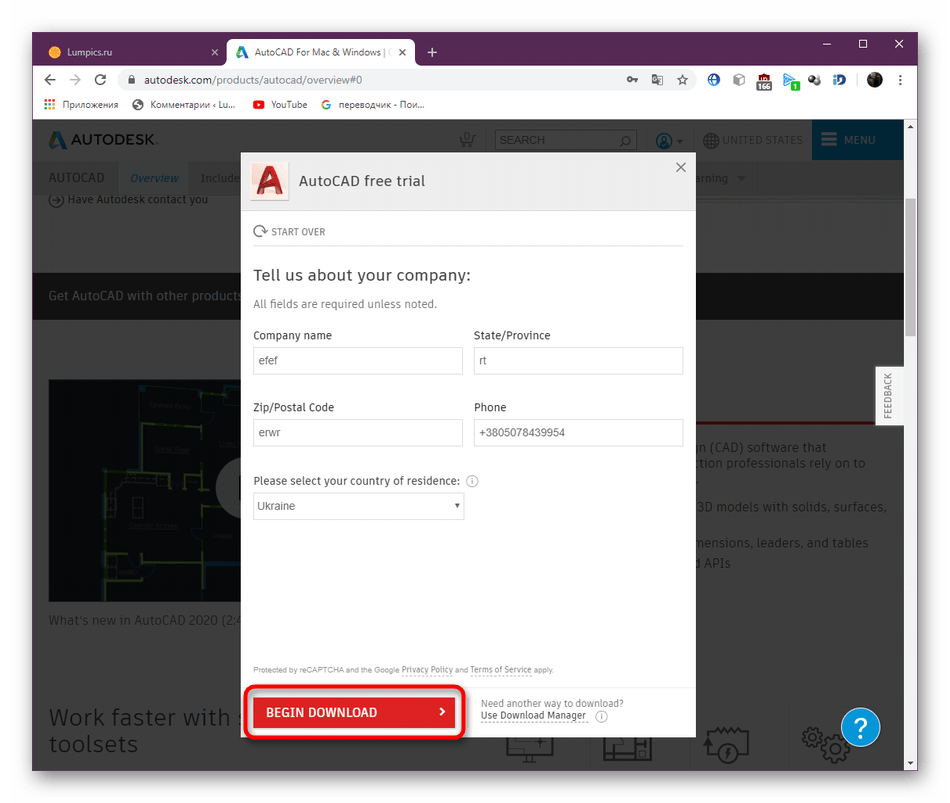
После запуска установщика все инструкции должны отображаться на русском, а при запуске софта язык интерфейса будет таким, какой вы выбрали изначально.
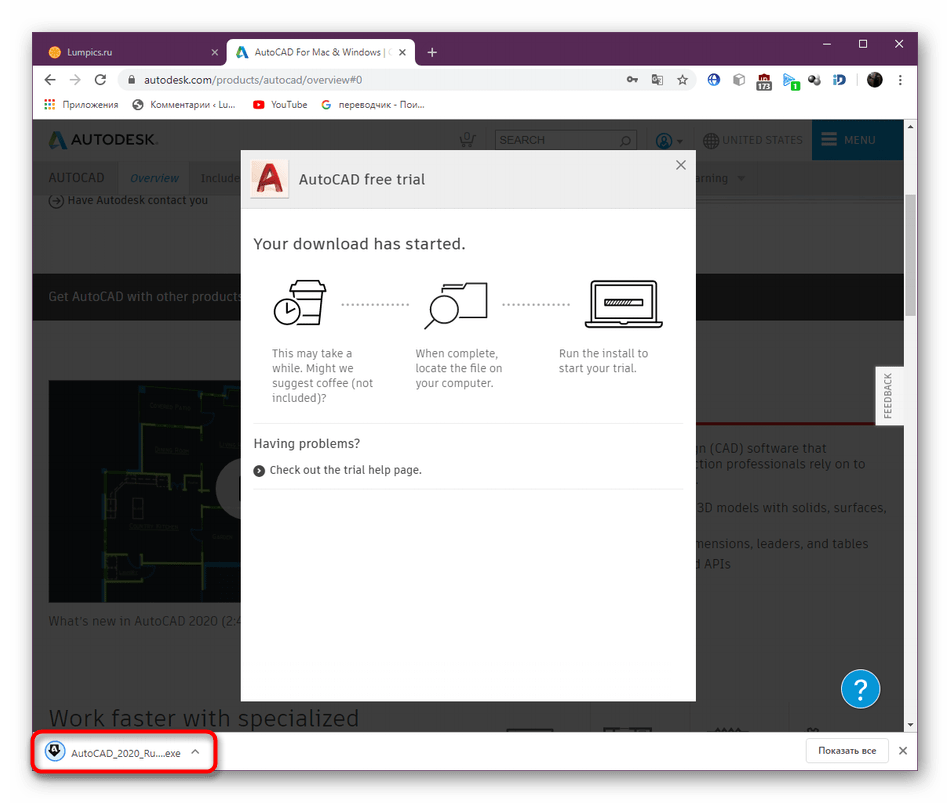
Не стоит забывать, что такая форма распространения ПО становится редкостью, поэтому если данный вариант не принес никакого результата, переходите к ознакомлению со следующими инструкциями.
Способ 2: Использование фирменных решений
Некоторые разработчики софта, что в большинстве случаев касается мелких и малоизвестных производителей, создают специальные решения, позволяющие добавлять собственные локализации, загружать отдельные файлы или редактировать существующие типы перевода интерфейса. Узнать о существовании подобных инструментов или отдельных файлов можно только на официальном сайте или форуме ПО. Сейчас мы возьмем за пример такой переводчик от Core Temp.
-
На скриншоте ниже вы видите, что по умолчанию в Core Temp установлен английский язык интерфейса. Сейчас вам нужно закрыть используемое ПО, чтобы начать его конфигурацию.
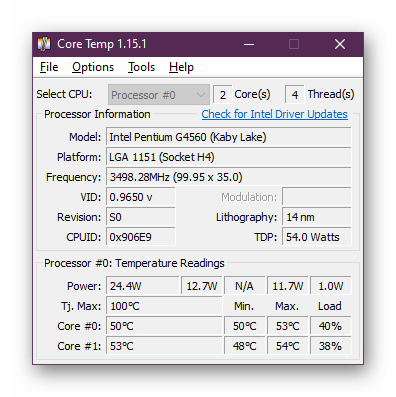
На официальном сайте распространяется приложение CoreTempTranslator, название которого уже говорит само за себя. После скачивания его можно сразу же запустить.

Сразу отметим, что внешний вид и реализация подобных переводчиков практически идентична всегда, поэтому вы можете отталкиваться от этой инструкции, чтобы настроить собственную локализацию. Для открытия одного из необходимых файлов нажмите на значок в виде папки.
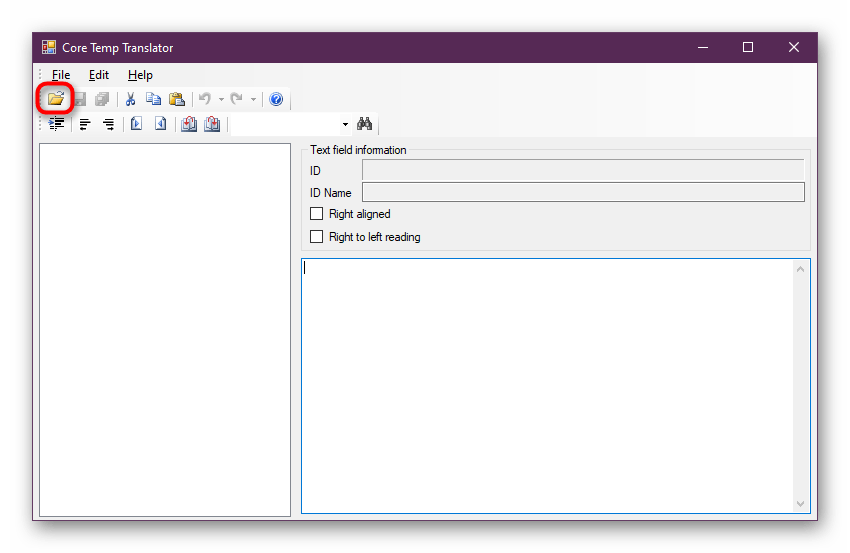
По умолчанию должна отобразиться директория, где хранятся все конфигурационные файлы, отвечающие за описание кнопок и отдельных строк. Если же этого не произошло, перейдите в корень переводчика или ПО, где отыщите файл с расширением «lng» и откройте его.
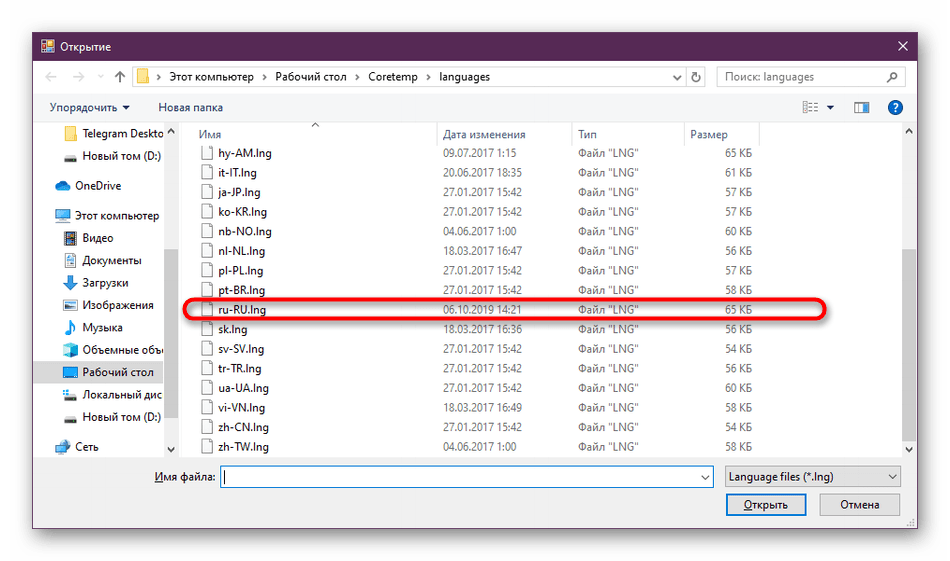
В случае с Core Temp русская локализация уже присутствует в переводчике. Вы можете только проверить ее, корректировать какие-либо параметры и сразу переходить к сохранению. Если же вы открыли другой языковой пакет, воспользуйтесь любым сторонним переводчиком, например, от компании Google, чтобы перевести все кнопки.
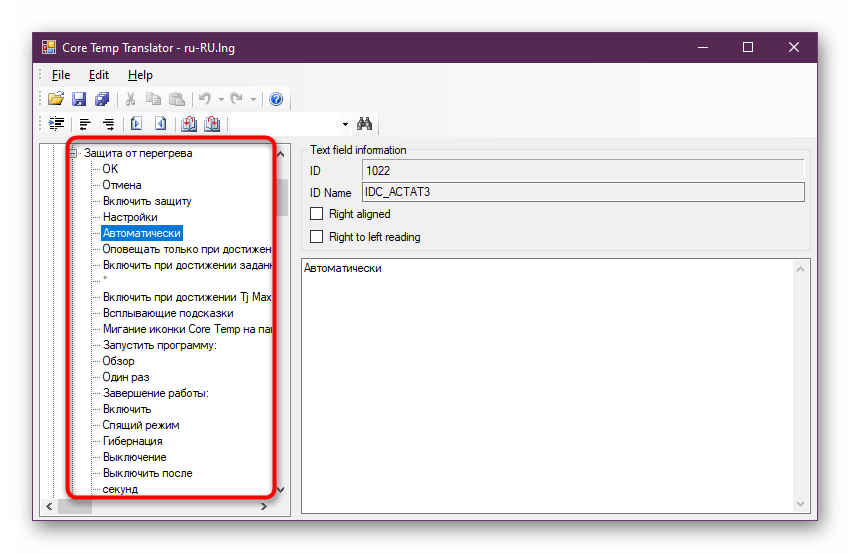
Измененные названия следует вписывать в соответствующее поле.
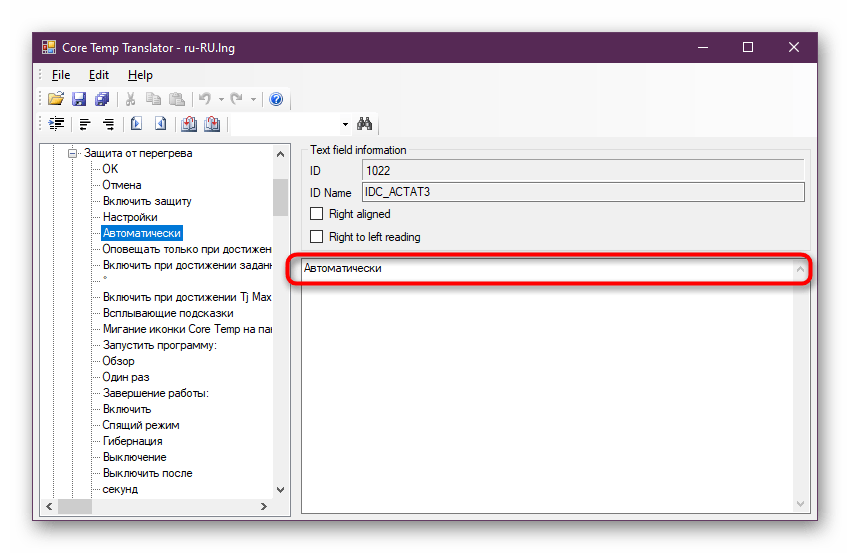
По завершении нажмите на значок для сохранения.
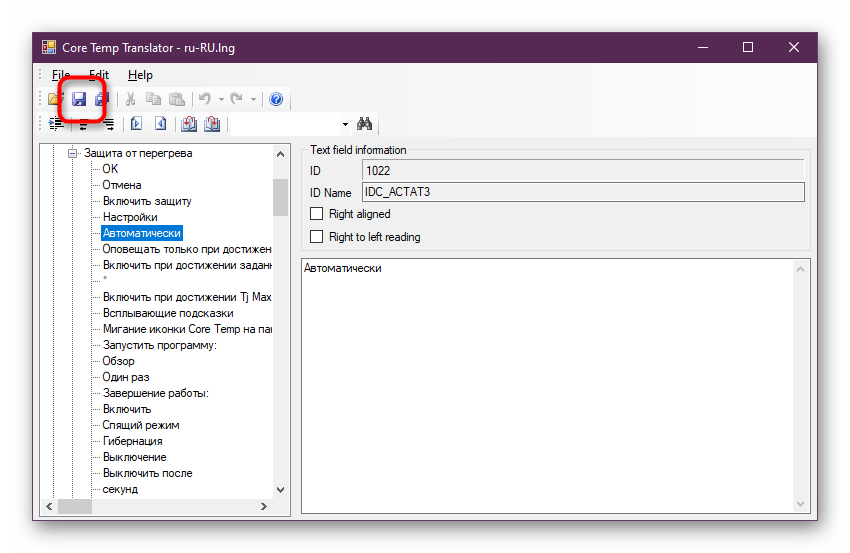
Поместите файл в папку «Languages» или в корень приложения, если такая директория отсутствует.
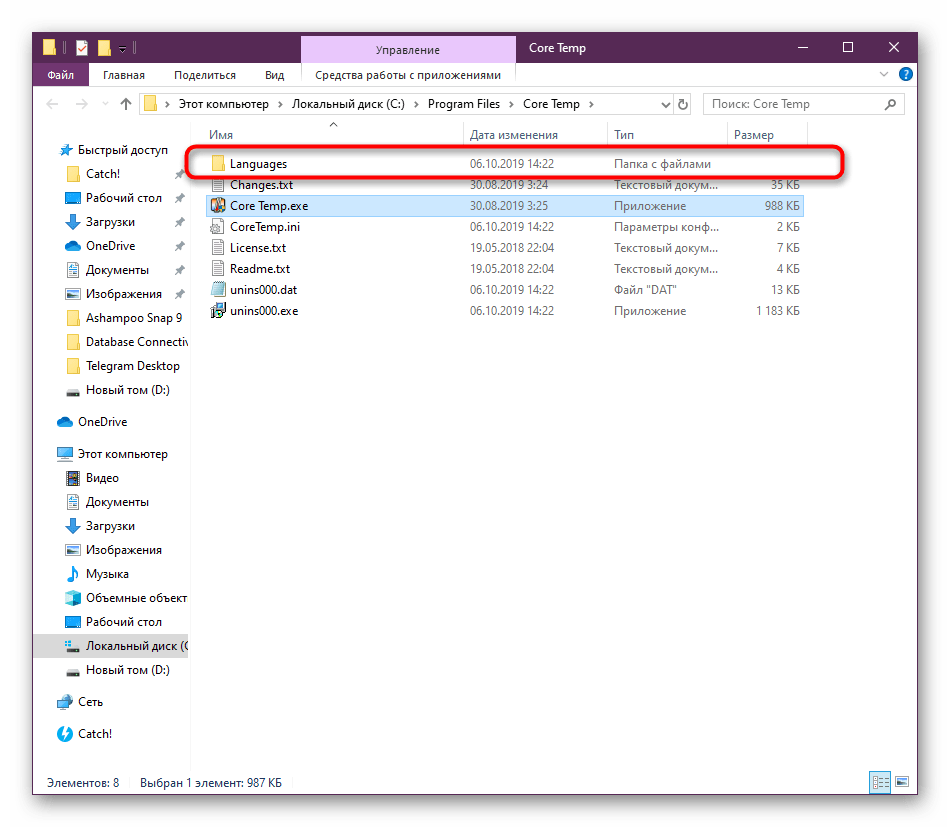
Если же вам удалось сразу отыскать готовый файл локализации, но вы не можете его редактировать, просто замените или переместите его в директорию игры. Обычно информация о нужных для выполнения действиях указывается на сайте, откуда был получен объект.
Способ 3: Софт для перевода программ
Последний вариант, о котором мы поговорим в рамках сегодняшнего материала, самый сложный, поскольку все действия пользователю придется выполнять самостоятельно, используя встроенный в софт переводчик или специализированные онлайн-сервисы. Суть этого способа заключается в применении ПО, позволяющего управлять ресурсами других приложений. Сразу отметим, что такие инструменты распространяются платно и часто не работают с глобальными проектами от известных разработчиков. Сегодня в качестве примера разберем самую простую программу такого плана под названием LikeRusXP.
-
После установки софта переходите к использованию режима демо или введите полученное имя пользователя и ключ для перехода к работе с полной версией.
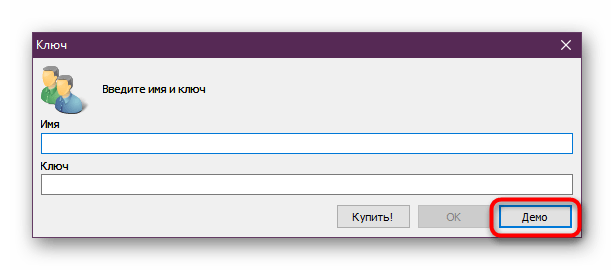
Для собственноручного перевода потребуется открыть исполняемый файл софта. Для этого щелкните по пиктограмме в виде папки.
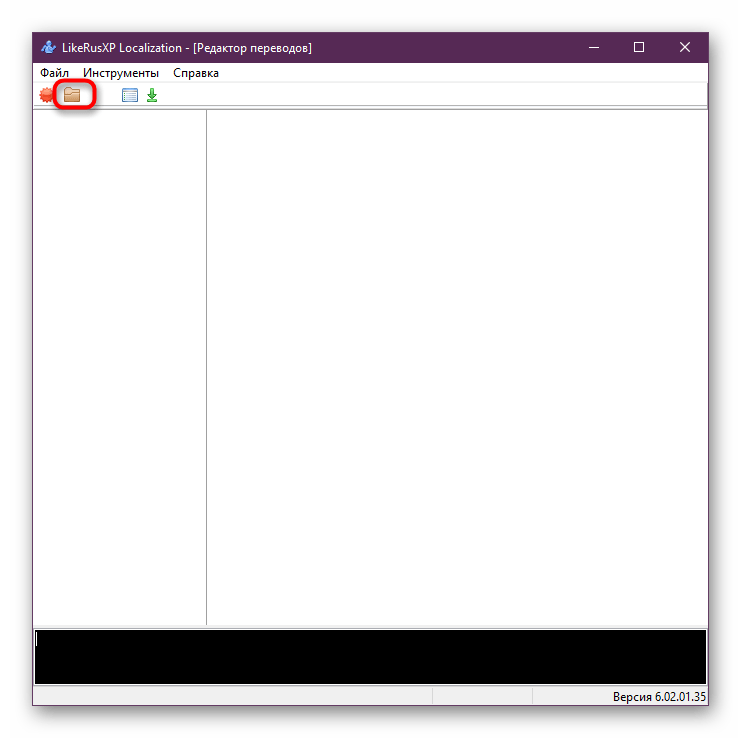
Дождитесь открытия обозревателя, в котором отыщите программу для перевода.
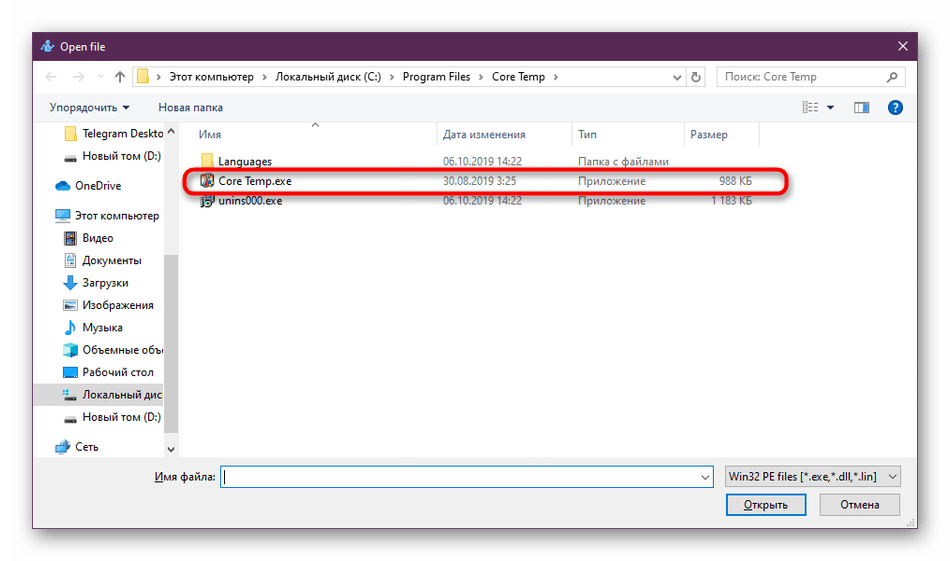
Теперь слева отобразятся все программные составляющие, разделенные по группам. Используйте их, чтобы отыскать необходимые для перевода строки.
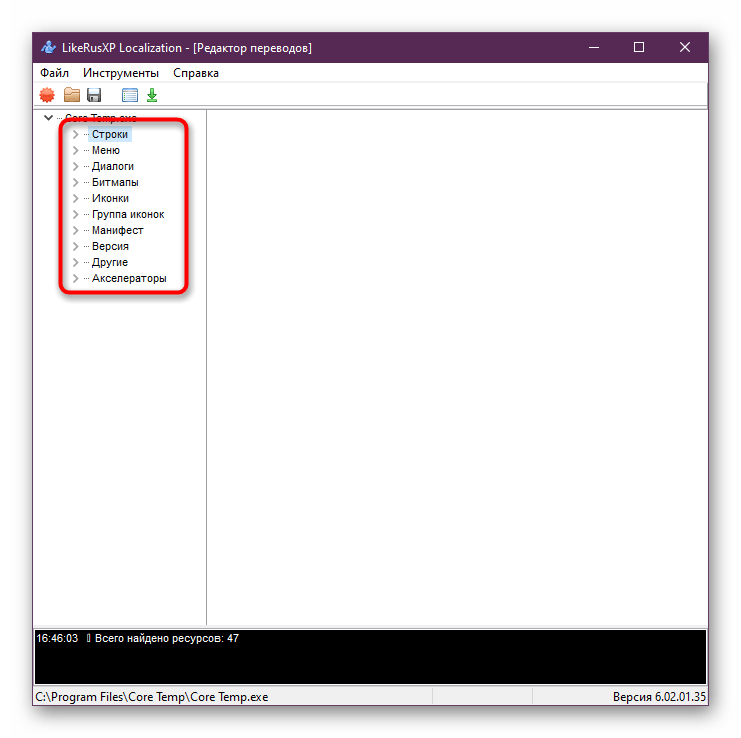
Справа вы увидите абсолютно все входящие текстовые элементы.
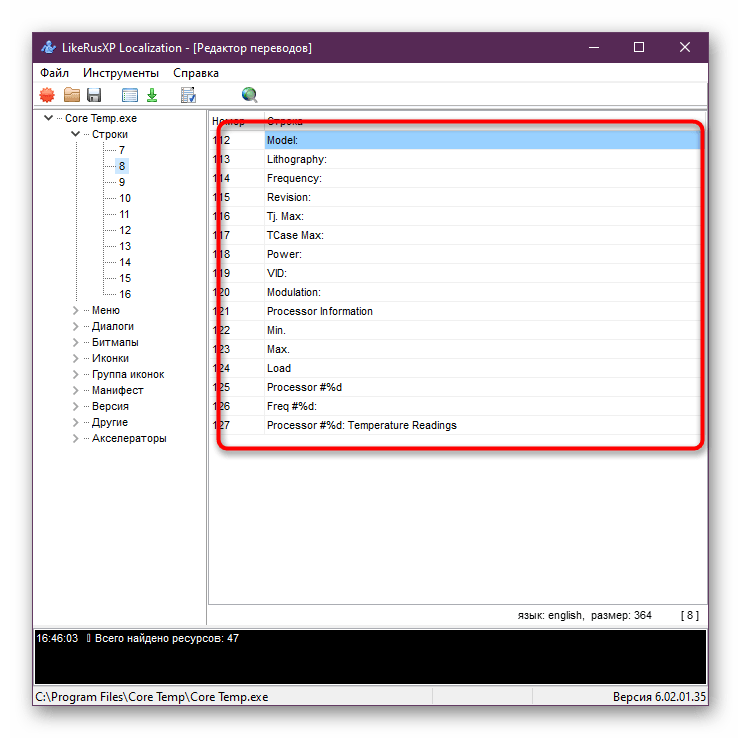
Дважды кликните по одной из строк, чтобы переименовать ее. Вы можете указывать абсолютно любое сочетание символов, учитывая понятность конечного вида интерфейса.
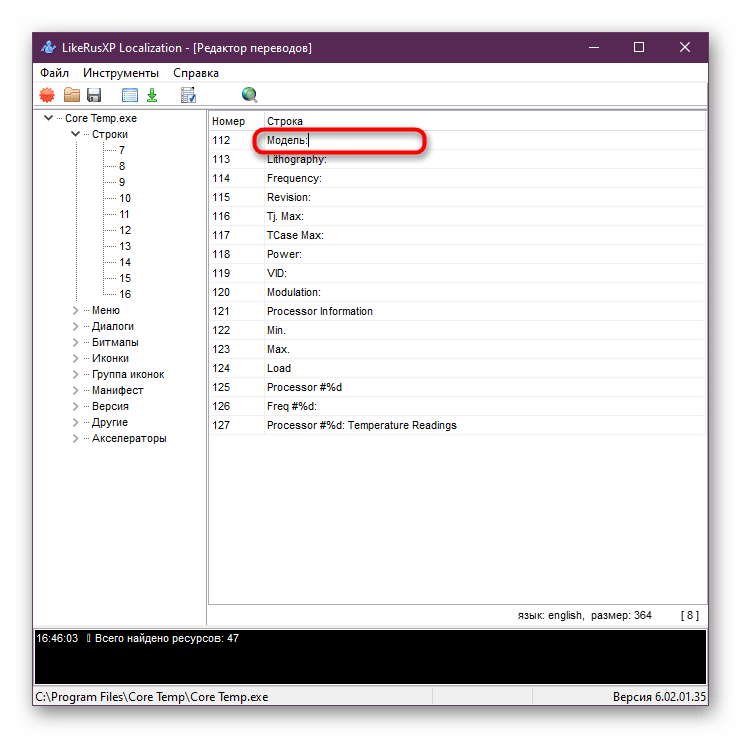
Дополнительно следует отметить функцию автоматического перевода, которая работает с сервисом Google. Нажатие всего на одну кнопку быстро переведет все составляющие открытого списка, но правильность при этом не гарантируется.
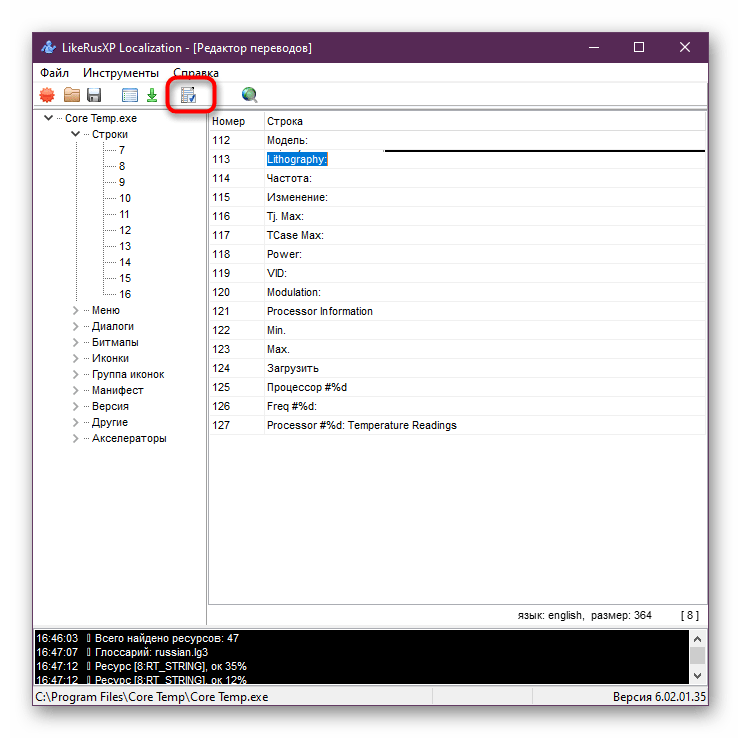
По окончании всех операций достаточно нажать на «Сохранить». Пробная версия не позволяет создавать пользовательские версии программ, это можно сделать только через полную сборку.
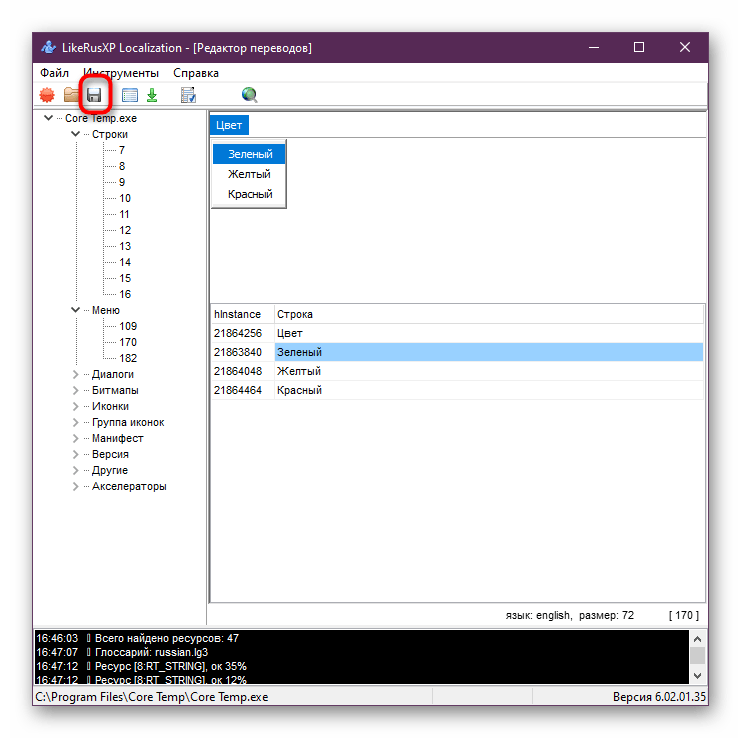
Существует и встроенный компонент «Мастер перевода», работающий и в пробной версии софта, но, к сожалению, он редко оказывается эффективным, поэтому мы и не стали разбирать его подробно, а лишь упомянули о его наличии.
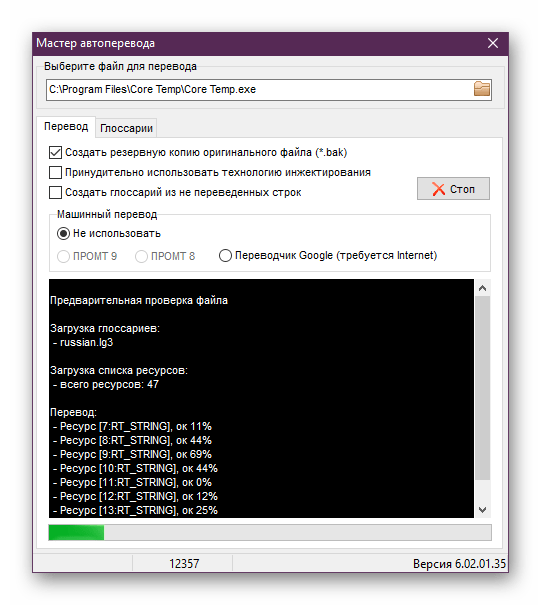
Как видите, ничего сложного в составлении перевода программы нет. Если же вас не устраивает приведенный выше вариант или он плохо взаимодействует с имеющимся ПО, советуем изучить аналогичные решения по управлению ресурсами приложений. Детальнее о каждом из них читайте в отдельном материале, кликнув по ссылке ниже.
Сегодня вашему вниманию было представлено три доступных варианта русификации программ. Каждый из методов станет подходящим в определенных ситуациях, поскольку отталкиваться необходимо непосредственно от имеющегося софта. Простые инструкции помогут реализовать любой из этих способов без особого труда, получив приложение с понятным интерфейсом.
Отблагодарите автора, поделитесь статьей в социальных сетях.

